DMサービスご利用ガイド
印刷データ作成ガイド・InDesign
InDesignで作成される方へ
| 仕様/用紙サイズ | A4 | A3 二つ折 |
|---|---|---|
| 対応バージョン | CS1 〜 CC 2015 | |
| 仕上がりサイズ | 210 mm × 297 mm | 420 mm × 297 mm |
| ドキュメントサイズ | 216 mm × 303 mm | 426 mm × 303 mm |
| トンボ | ※PDFで書き出しする際に有効化してください。 | |
| 裁ち落としの設定 | 3 mm | |
| カラーモード | CMYK | |
ご用意いただくもの
- PDFファイル
- indd形式のInDesignファイルではなく、印刷用のPDFで書き出したファイルを送付してください。
リンクファイルやフォントファイルの添付漏れを防ぐため、PDF形式にて受け付けております。 - 送付いただくPDFファイルは、印刷用の規格に準じたトンボ付きの形式です。通常使用する形式と異なりますので、ご注意ください。
書き出し方法はこちらをご参照ください。 - チラシのオモテ面/ウラ面はひとつのファイルまとめて書き出してください。
「塗り足し」をお忘れなく
印刷データの不備として最も多いのが「塗り足し」がされていないケースです。
「塗り足し」されていないと印刷物に意図しないフチが出てしまう可能性があります。
裁断ズレと塗り足し
印刷物を仕上がりサイズに裁断する際に、若干のズレが発生する場合があります(=裁断ズレ)。裁断ズレにより意図せず「用紙のフチに紙白が出てしまう」「文字や背景画像などのデザイン要素が切れてしまう」等の問題が生じる可能性があります。
このような問題を避けるために、印刷データは予め仕上がりサイズより大きめに作成する「塗り足し」が必須となります。
塗り足しの方法
テンプレートに予め塗り足し範囲(トンボ)を示してありますので、
背景画像、背景色を「フチなし」で印刷する場合は、指定位置までオブジェクトを入れるようにしてください。
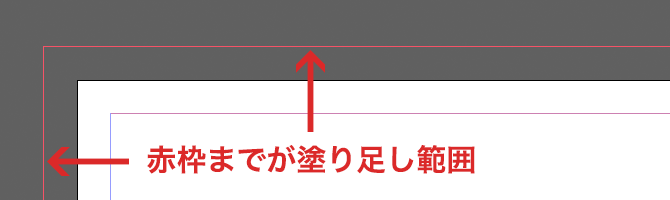
InDesign ファイルの作成
作成の手順
- テンプレートファイルのダウンロード
- ファイル作成
- PDFの書き出し
- 完全データの作成
1. テンプレートファイルのダウンロード
作成するサイズのテンプレートファイルをダウンロードしてください。
-

InDesignA4
バージョン: Adobe CC 2015 仕上がりサイズ: 210 mm × 297 mm ドキュメントサイズ: 216 mm × 303 mm トンボ: あり(3 mm) カラーモード: CMYK -

InDesignA3二つ折
バージョン: Adobe CC 2015 仕上がりサイズ: 297 mm × 420 mm ドキュメントサイズ: 303 mm × 426 mm トンボ: あり(3 mm) カラーモード: CMYK
2. ファイル作成
ファイル作成の際には、次の点にご注意ください。
ファイル名は半角英数表記
InDesignファイル(ai,eps)、ドキュメント内に配置する画像ファイルなど、作成するファイルの名称はすべて半角英数表記にしてください。
日本語のファイル名は、制作環境によっては文字化けを起こし、ファイルのリンク切れが発生する場合があります。
リンクファイルの確認
ドキュメント内に配置する画像などのリンクファイルにつきましても、次の設定になっているかご確認ください。
- 解像度:300〜400 dpi
- カラーモード:CMYK
孫リンクの確認
リンクファイルがIllustratorファイルで、さらにその中にリンクファイルが存在する場合は、必ず[埋め込み]を行ってください。
InDesignの[パッケージ]機能は直接リンクされたファイル(子ファイル)までは自動で収集されますが、子ファイルのリンクファイル(孫ファイル)は対象外となります。
既存データからの移行
既存データ(過去のチラシデータなど)をお持ちの方は、上記1でダウンロードしたテンプレートファイルに配置して、オブジェクトを調整してください。
保存形式
「indd」形式で保存してください。
3. PDFファイルの作成
- 設定ファイル(プリセット)をダウンロードして、解凍します。
ダウンロード - [ファイル]タブから[PDF 書き出しプリセット]>[定義...]をクリックします。
- [PDF 書き出しプリセット]ウィンドウから[読み込み]をクリックします。
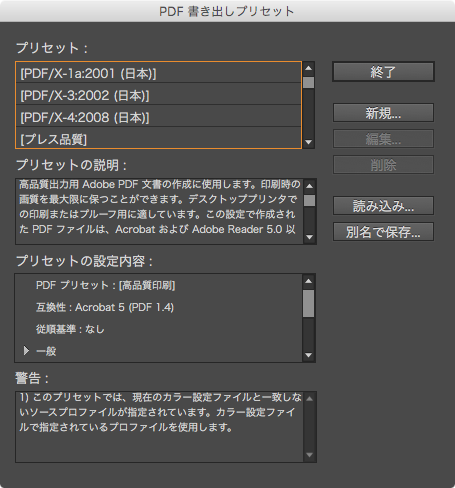
- 読み込み画面が表示されたら、ダウンロードしたプリセットファイルを選択し、[開く]をクリックします。
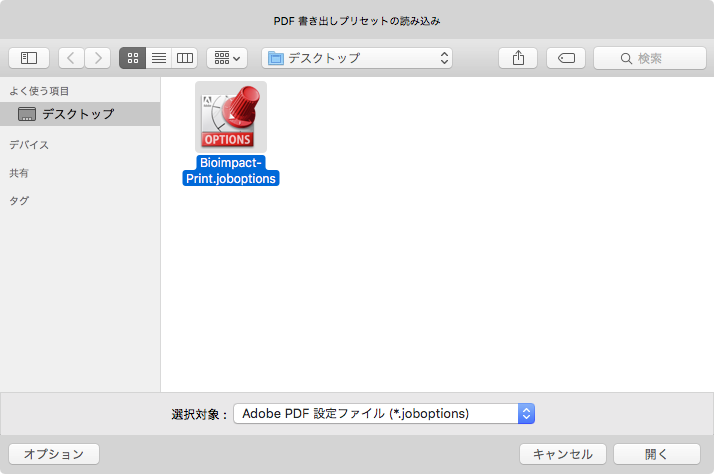
- プリセットが追加されます。一旦[終了]をクリックして、[PDF 書き出しプリセット]ウィンドウを閉じます。
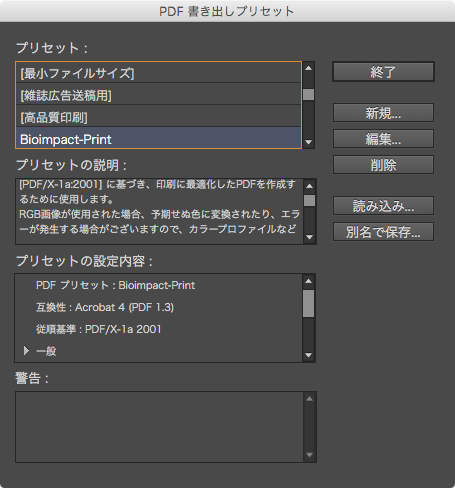
- [ファイル]タブから[PDF 書き出しプリセット]>[Bioimpact-Print]をクリックします。
- [書き出し]ウィンドウが表示されたら、任意の保存場所とファイル名を指定し、[保存]をクリックします。
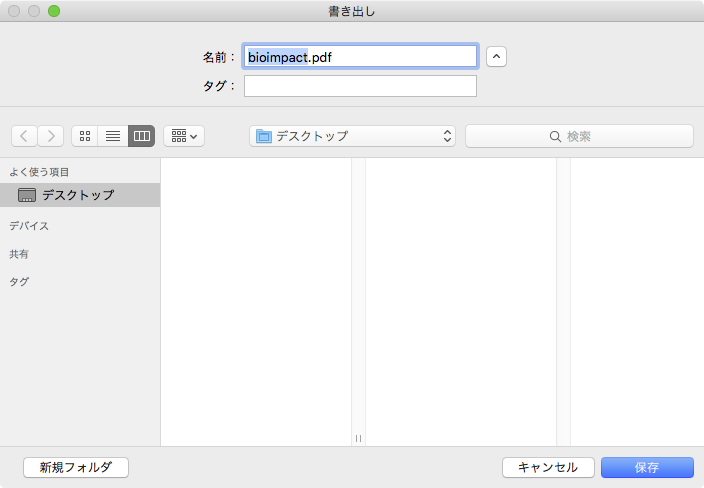
お客様の社名などわかりやすい名称をお付けください。 - [Adobe PDF を書き出し]ウィンドウが表示されたら、そのまま[書き出し]をクリックします(各設定は変更しないでください)。
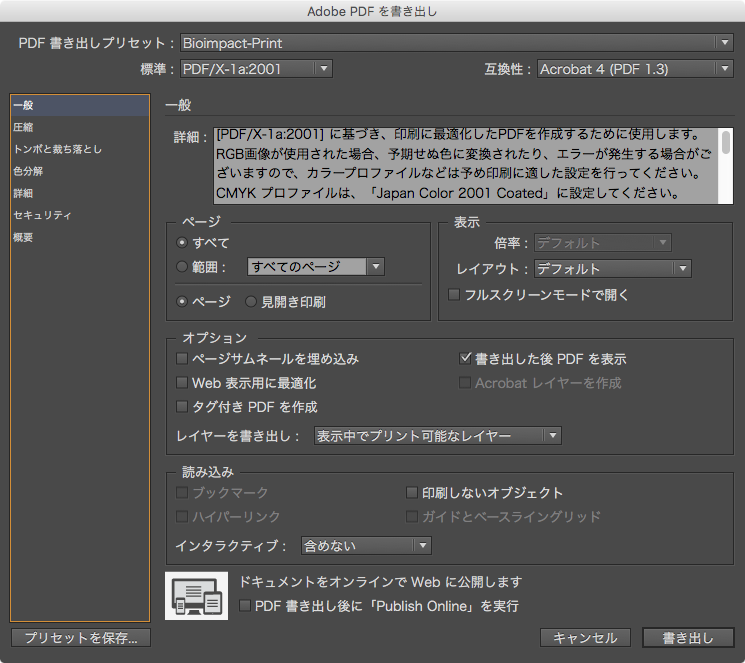
- 指定した保存場所にPDFファイルが書き出されます。
印刷データの送付
上記で作成したPDFファイルをそのまま、またはZip形式に圧縮して送付してください。
ファイルの送付方法はこちら
